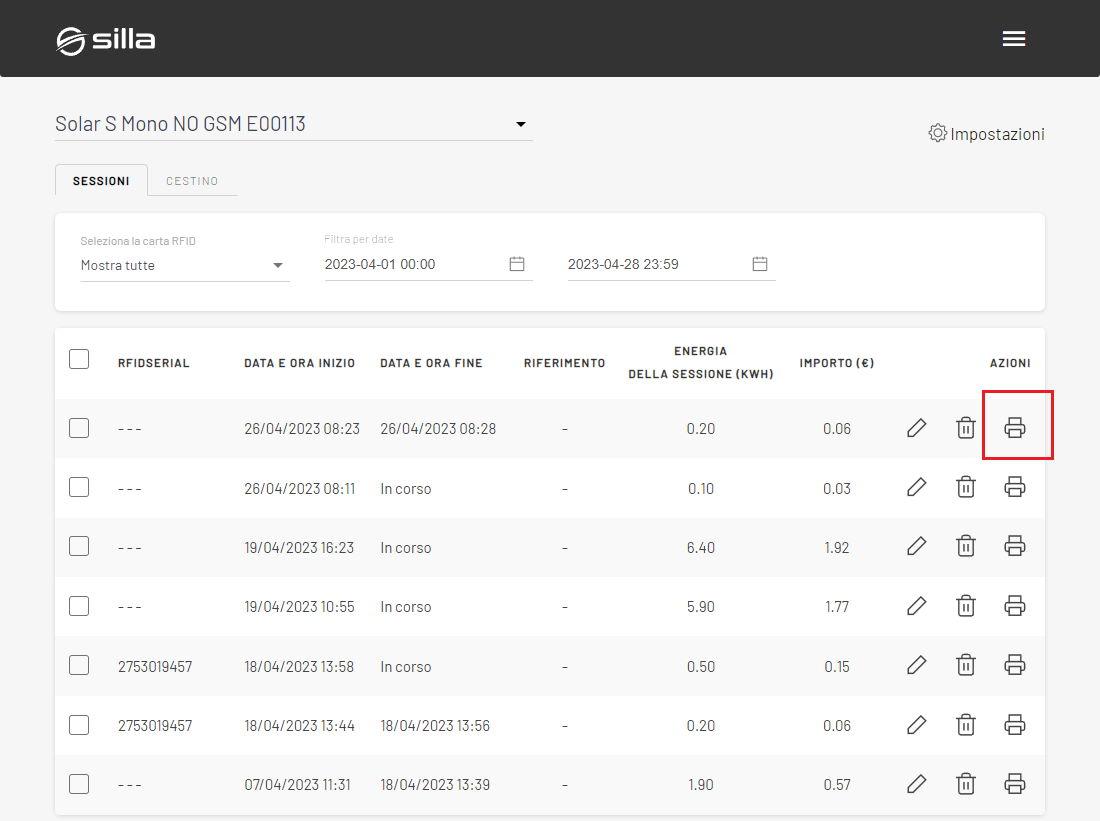Introducción

Se eligieron las tarjetas RFID como método de autenticación para la recarga de Prisma en todos los contextos en los que haya que identificar al usuario final y contabilizar las sesiones de recarga.
HoReCa, por su parte, es el servicio en la nube que ofrece la posibilidad de gestionar los puntos de recarga y sus autorizaciones mediante tarjetas RFID.
De hecho, a través de HoReCa es posible realizar las siguientes operaciones:
- Comprueba las sesiones de carga por usuario.
- Descarga informes específicos de las sesiones de cobro.
- Comprueba la lista de tarjetas RFID autorizadas para la recarga.
- Activa/desactiva una o varias tarjetas RFID.
Configuración
Para permitir el uso de tarjetas RFID, hay que habilitar el servicio HoReCa a través del portal MySilla.
El modo de registro de las tarjetas es el mismo tanto si el Prisma está en modo de instalación única como en agrupación, con la advertencia, en este último contexto, de que todas las tarjetas están asociadas al Prisma Primario: la autorización de recarga mediante tarjetas RFID se distribuirá de este modo a todos los Prismas Secundarios.
Para utilizar tarjetas RFID, hay que seguir estos pasos:
- Desactiva el Autoarranque.
- Para poder autorizar las recargas mediante una tarjeta RFID, primero hay que desactivar la opción Autoarranque; consulta la guía "Configuración guiada" en la sección Autoarranque.
- Accede a MySilla:
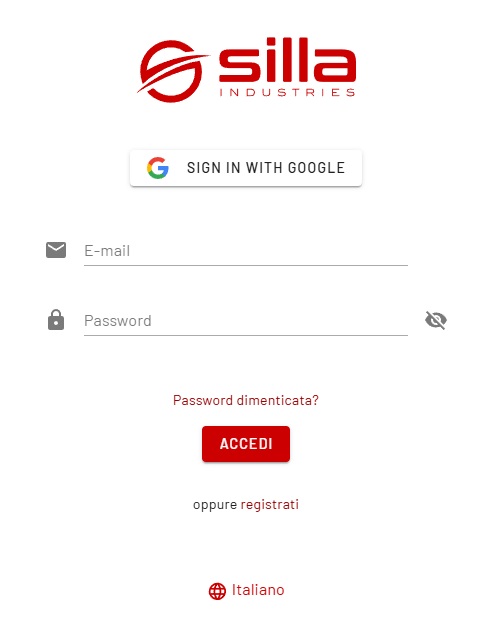
- Añade, si no está presente
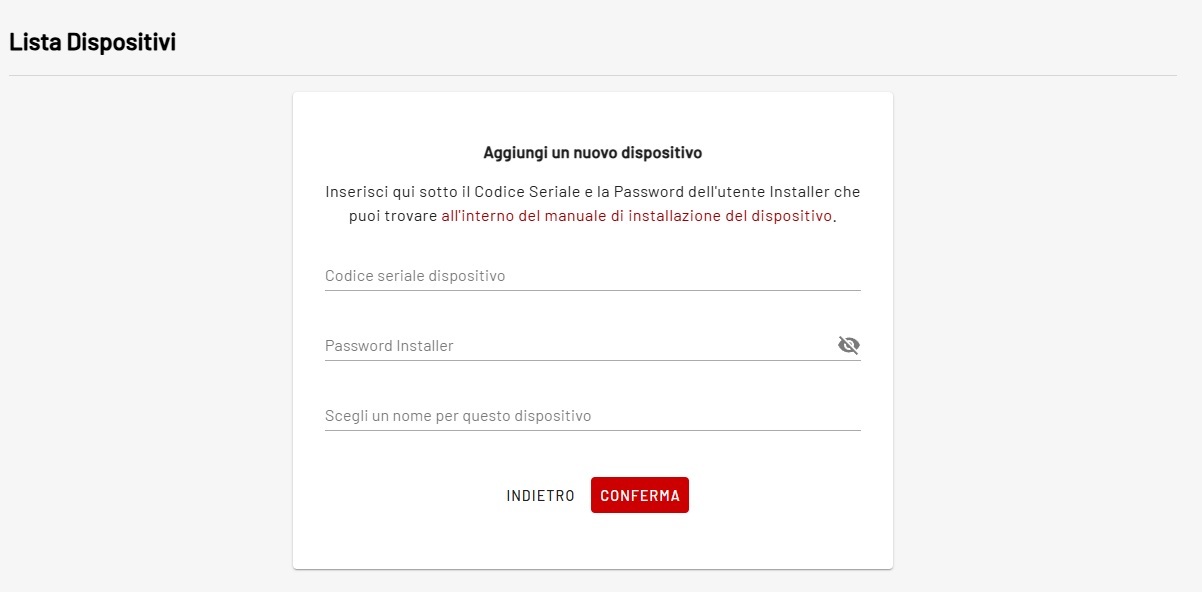
- Selecciona el menú desplegable de la esquina superior derecha y haz clic en Servicio HoReCa:
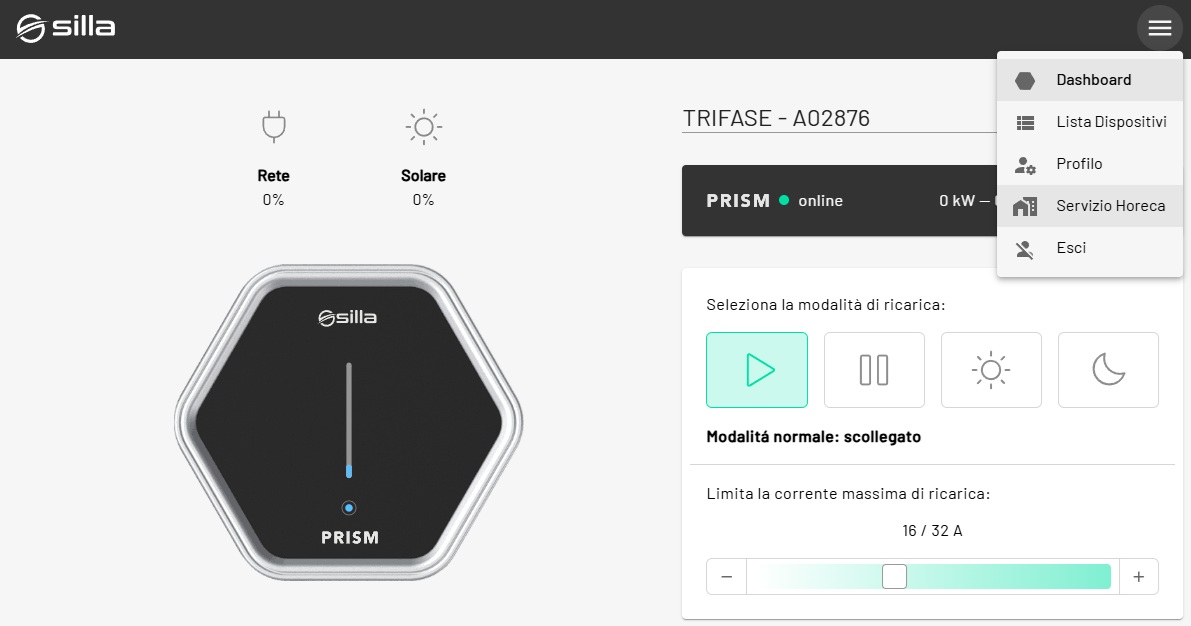
- Confirma la activación de HoReCa:
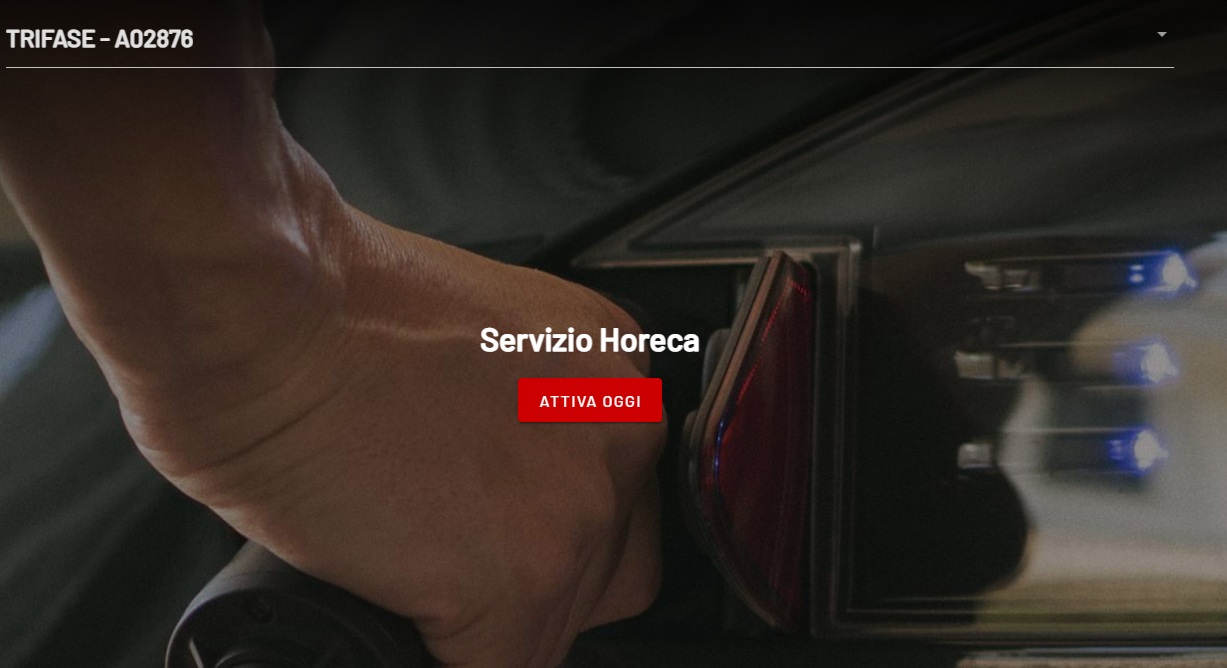
- Pulsa el engranaje de la esquina superior derecha:
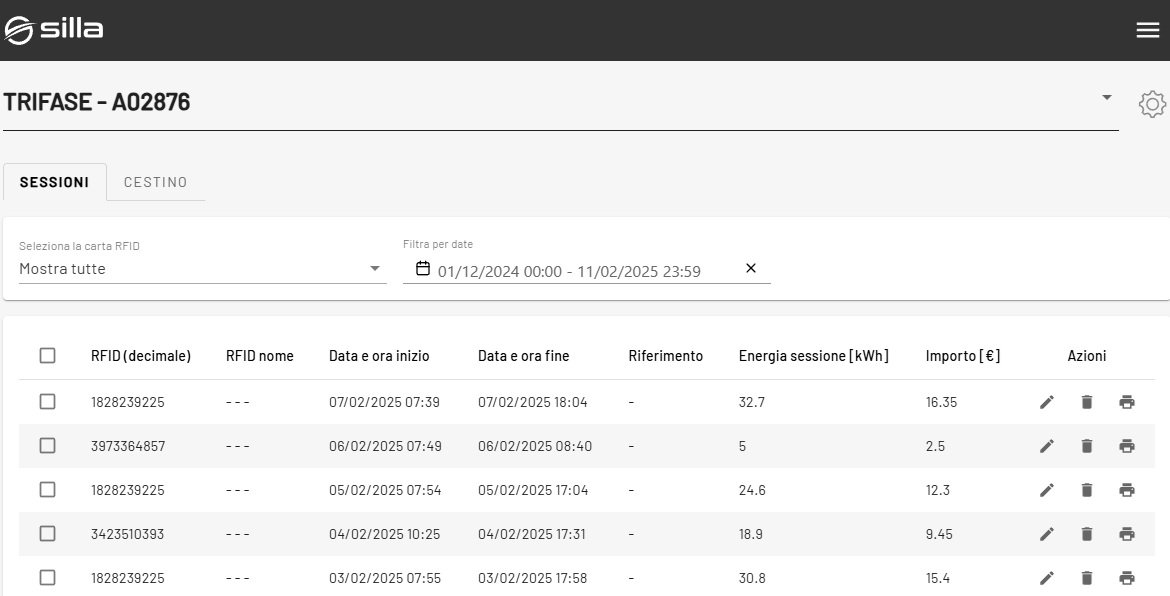
- Pulsa en Tarjeta RFID y luego en Añadir tarjeta:
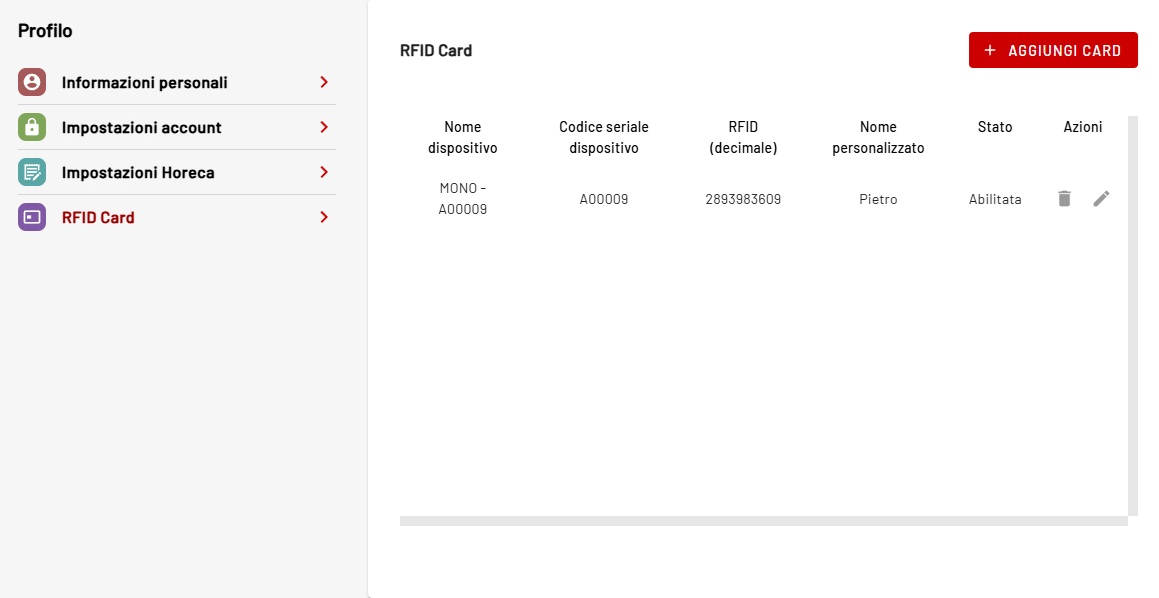
- Selecciona el cargador al que quieres asociar la tarjeta y elige si quieres activarlo/desactivarlo.
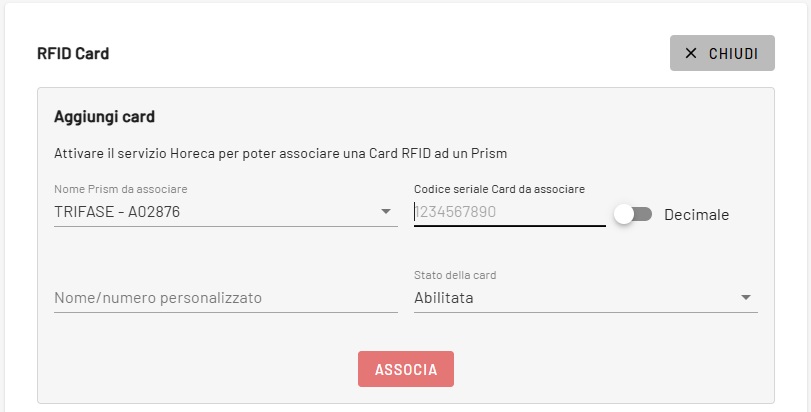
Utiliza
Mediante el uso de tarjetas RFID, será posible gestionar las distintas sesiones de carga mediante:
- Empieza a recargar.
- NOTAS
- si se pasa la tarjeta antes de conectar el coche, recibirás una respuesta negativa.
- Si se interrumpe la carga, el cable no se desbloqueará; el cable sólo se desbloquea cuando se interrumpe la carga a través del coche. Primero se desbloqueará por el lado del coche, y cuando se desconecte del coche también se desbloqueará por el lado del Prisma.
Informar
Para poder verificar las distintas sesiones autenticadas con una o varias tarjetas, será necesario:
- Accede a MySillaCloud:
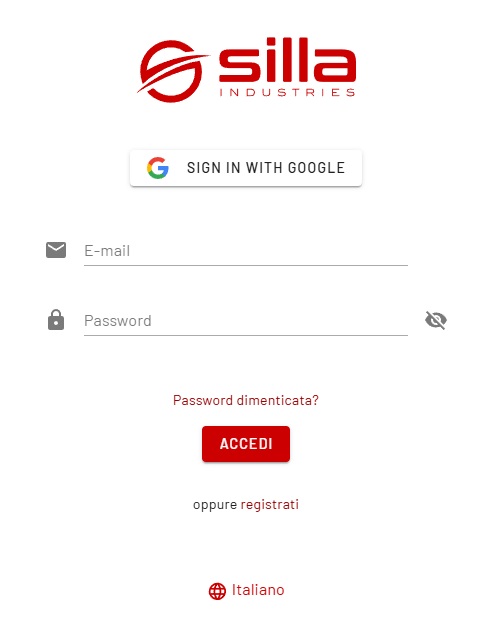
- Selecciona Servicio Horeca en el menú desplegable:
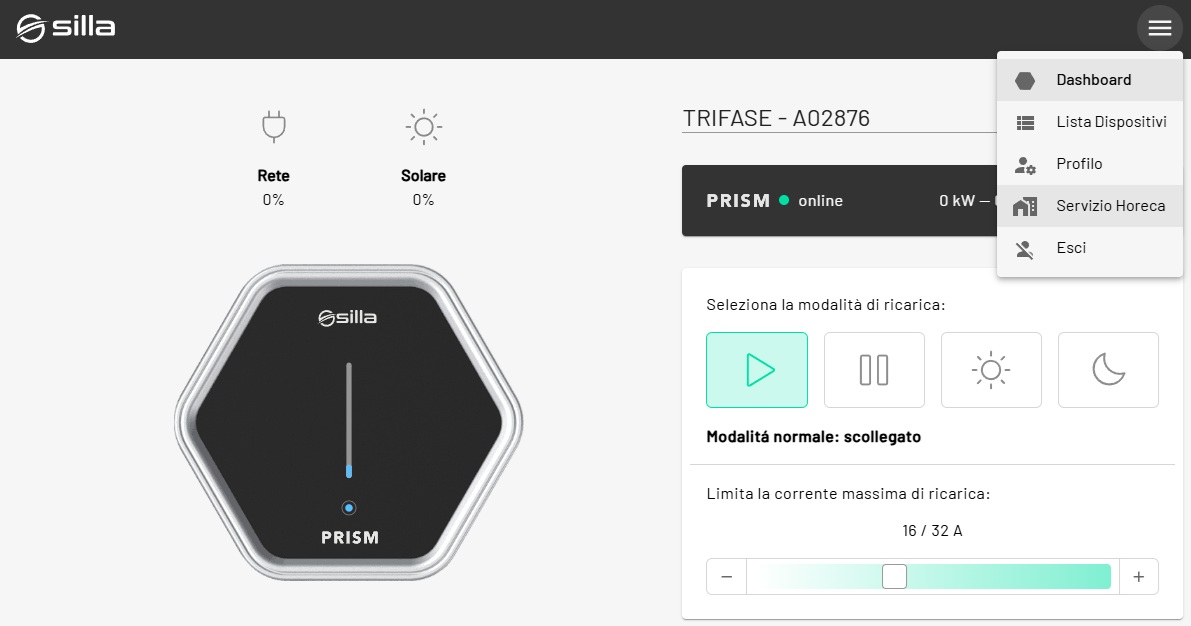
- Selecciona el nombre de la Tarjeta con la que filtrar las sesiones, que se presentarán todas en una tabla.
- Encontrarás información como
- RFID en serie;
- Nombre de la tarjeta;
- Fecha y hora de inicio;
- Fecha y hora de finalización;
- Referencia (información para identificar la sesión);
- Sesión de energía (kWh extraídos de la red);
- Importe (coste total de la recarga);
- Acciones (fijar referencia, eliminar e imprimir).
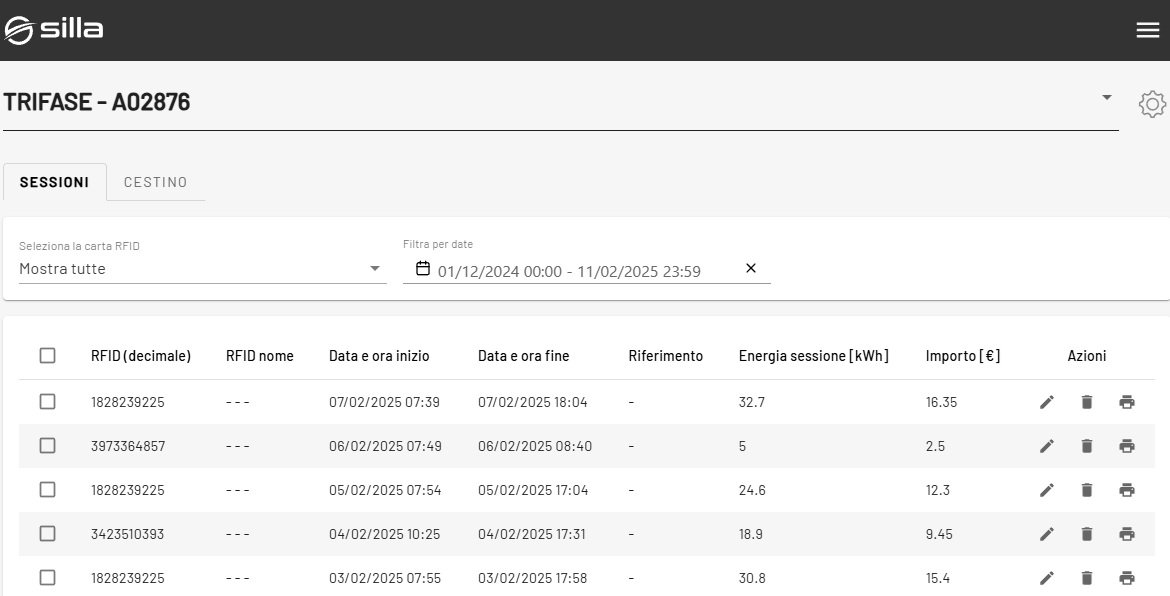
- Encontrarás información como
- También será posible descargar el recibo no fiscal como prueba de lo recaudado en términos económicos y energéticos.
Solución de problemas
He perdido mis tarjetas, ¿qué puedo hacer?
En caso de pérdida de una o varias tarjetas, bastará con inutilizarlas para impedir su función de autorización de recarga.
He configurado el Prisma mediante OCPP; ¿tengo que activar las tarjetas en HoReCa?
No. En caso de funcionamiento del OCPP, la gestión de tarjetas y autorizaciones la realiza el Sistema Central OCPP. Para más información, consulta la Ayuda de OCPP.